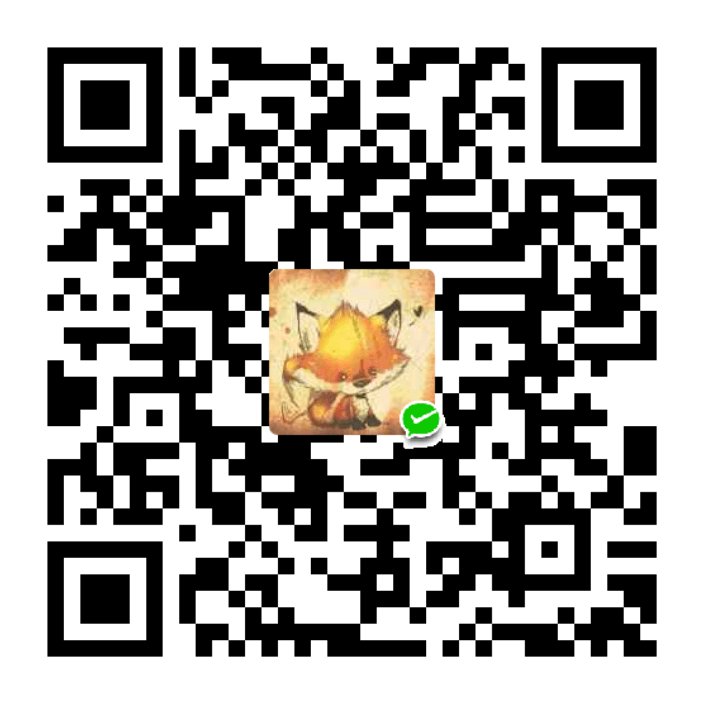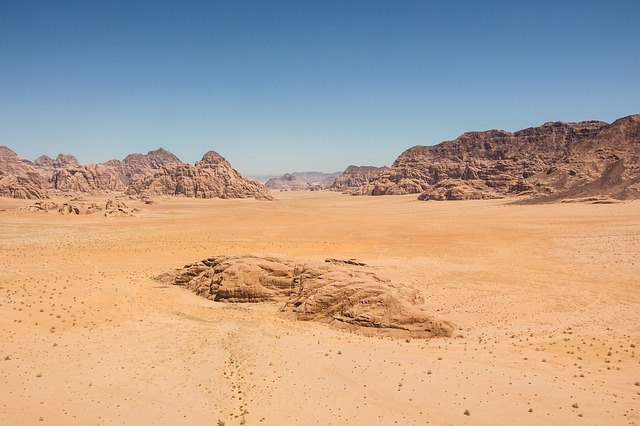问题汇总
linux运行时报字符错(windows复制代码到linux时出错)
报错信息如下:
“)syntax error: invalid arithmetic operator (error token is “
./scripts/supervised/forecast/time-llm_etth1.sh: line 6: $’\r’: command not found
这个错误是一个典型的 Windows 文件格式问题,不是算术表达式语法错误。错误信息 ./scripts/supervised/forecast/time-llm_etth1.sh: line 6: $’\r’: command not found 表明脚本中存在 Windows 的回车符 \r,导致 shell 将 \r 视为命令执行。
从 Windows 系统复制到 Linux 系统的,Windows 使用 CRLF(\r\n)作为换行符,而 Linux 使用 LF(\n)。当 Linux 尝试执行包含 \r 的脚本时,它会将 \r 视为命令的一部分,导致错误。
解决方法:
sed -i 's/\r//g' ./scripts/supervised/forecast/time-llm_etth1.sherror while loading shared libraries错误解决办法
背景:求解器执行的适合报找不到libmpiexec.so.12这个东西,但是在/opt/mpich/lib下面有这个东西。路径什么的也都加入到了 环境变量里面 (~/.bash_profile或~/.bashrc)。还是无法解决问题
原文链接
出现这类错误表示,系统不知道xxx.so放在哪个目录下,这时候就要在/etc/ld.so.conf中加入xxx.so所在的目录。
运行命令 sudo gedit /etc/ld.so.conf 在第一行后面空一格 添加/usr/local/lib 保存。运行sudo /sbin/ldconfig更新
新建用户之后不显示用户名和路径问题解决
先说一下如何新建用户并指定目录为根目录:
- 新建用户,当前用户必须为root用户
useradd -d /home/cron/log -m bbee
-d指定目录文件夹
-m新账号名
-c comment 指定一段注释性描述。
-d 目录 指定用户主目录,如果此目录不存在,则同时使用-m选项,可以创建主目录。
-g 用户组 指定用户所属的用户组。
-G 用户组,用户组 指定用户所属的附加组。
-s Shell文件 指定用户的登录Shell。
-u 用户号 指定用户的用户号,如果同时有-o选项,则可以重复使用其他用户的标识号。
- 设置密码
passwd bbee
接下来会提示你输入两次密码
使用新用户登录的时候,出现了问题
在Linux下新增的用户登录后只有一个$,没有显示用户名和主机名,如下:
$ cd ~
$ ls
$ ls -a原因是新建的用户未指定shell。我们只需将其指定为一个shell即可。下面提供两种办法:
方法一(成功)
查看下当前用户使用的是什么shellecho $SHELL
查看系统支持shell类型cat /etc/shells
使用usermod命令修改shell类型root@iZ2zeijeb6un95h:~# usermod -s /bin/bash bbee
方法二(为尝试)
在新建用户的时候指定shelluseradd -d /home/cron/log -s /bin/bash -m bbee
github代码拉到windows,压缩后上传至linux服务器,执行脚本出错
报错信息如下:
“)syntax error: invalid arithmetic operator (error token is “
./scripts/supervised/forecast/time-llm_etth1.sh: line 6: $’\r’: command not found
错误信息 ./scripts/supervised/forecast/time-llm_etth1.sh: line 6: $’\r’: command not found 表明脚本中存在 Windows 的回车符 \r,导致 shell 将 \r 视为命令执行
问题原因:
Windows 使用 CRLF(\r\n)作为换行符,而 Linux 使用 LF(\n)。当 Linux 尝试执行包含 \r 的脚本时,它会将 \r 视为命令的一部分,导致错误。
解决办法:
下面以我当时遇到的脚本为例,后面再遇到这个问题,只需要把.sh文件替换为自己的即可。sed -i 's/\r//g' ./scripts/supervised/forecast/time-llm_etth1.sh
Linux 权限
目录、文件夹的权限如何分配
linux系统上面权限是一个很重要的问题,每一个目录(/opt,/home,/usr)权限到底该如何设置,什么时候使用sudo。
以单个用户(以yskj为例)为例,每一个用户自能在指定的目录拥有读、写、执行权限,不能访问别人的目录。一般来说是在/home/yskj/
/opt等目录拥有者和组几乎全是root。比如mpi在/opt,普通用户登录可以使用吗?答案是可以的。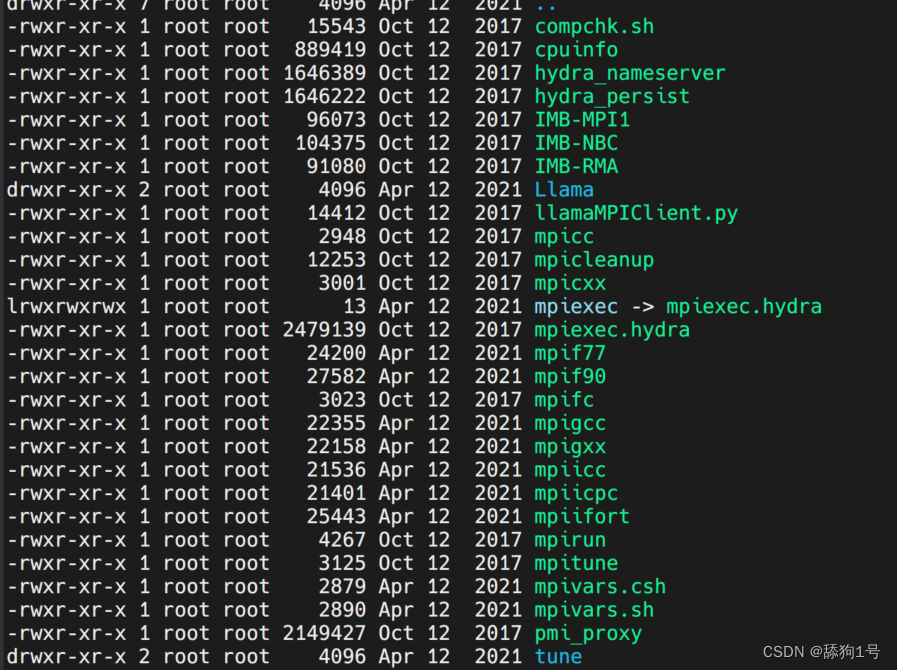
上图看出两个事情。
- 拥有者和组都是root
- 其他用户(yskj)是拥有读和执行权限
使用者、目录、文件
首先,我们需要知道Linux中的权限是十分重要的,而且权限分为两类:一类是使用者的权限,一类是文件以及目录的是否可读、写、执行的权限。
拥有者–所属组–other
首先很多人不明白这三个使用者的权限是什么意思。一般情况下,拥有者是这个文件的创建者,即哪个用户创建的这个文件。并且在创建新用户的时候会创建出一个同名的组,这个拥有者默认包含在这个所属组中。我们先来理一理这三者的联系去区别,对于初学者来说,我们可以把这三者想象成数学中的集合,拥有者是元素,整个Linux大环境是全集,而所属组是一个一个的小集合,看张图吧。
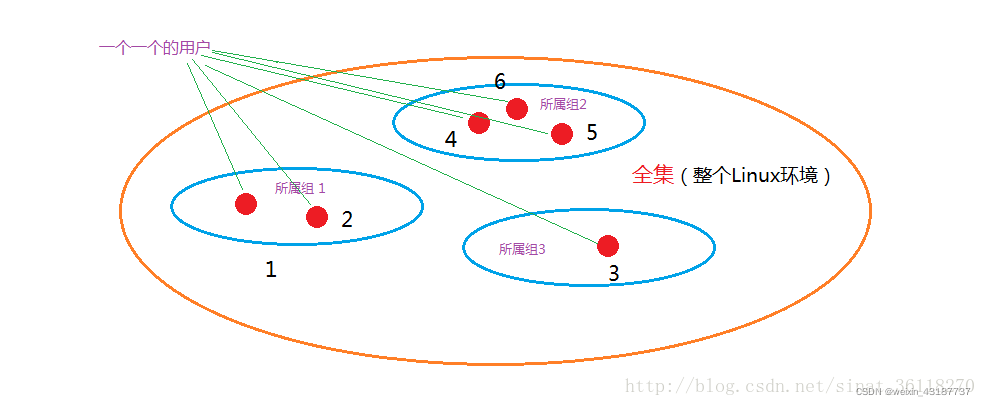
拥有者就是一个一个的小红点,每个都在自己的所属组里,而且一个拥有者可以在多个所属组里。例如:1可以在所属组1,也可以在所属组2,也可以在所属组3…可以自定义设置。other就是对于所属组1来说,除所属组1中的所有拥有者外,其他的拥有者、所属组都是other。
值得注意的是,在Linux下,有一个超级用户–root,有全部的权限,凌驾一切之上。
下面是刚才所讲操作的具体命令:
## user1是生成的用户名
创建一个用户:useradd user
给他加上密码:password user1
删除一个用户:userdel user1
写作 userdel -r user1 时会删除user1上的文件
创建新增组:groupadd group1
删除组:groupdel group1
让user1用户归为usergroup1组:useradd -g usergroup1 user1
让user1用户也归为usergroup2组:useradd -G usergroup2 user1
切换用户:su user1有时,可能我们会需要更改一个用户,或者更改一个所属组,以使其他拥有者或者其他所属组没有权限打开读写执行这个文件或目录。这时我们需要拥戴的命令是:
修改拥有者:chmod 用户名 文件名/目录名
但注意:普通用户的操作命令要加上sudo chmod 用户名 文件名
sudo的作用是仅当前操作暂时为超级权限。当然,回车过后要输入当前拥有者的密码
修改所属组:普通用户--sudo chgrp 所属组名 文件名/目录名Linux中,输入”ll”(小写L)或者”ls -l”可以显示文件的详细信息。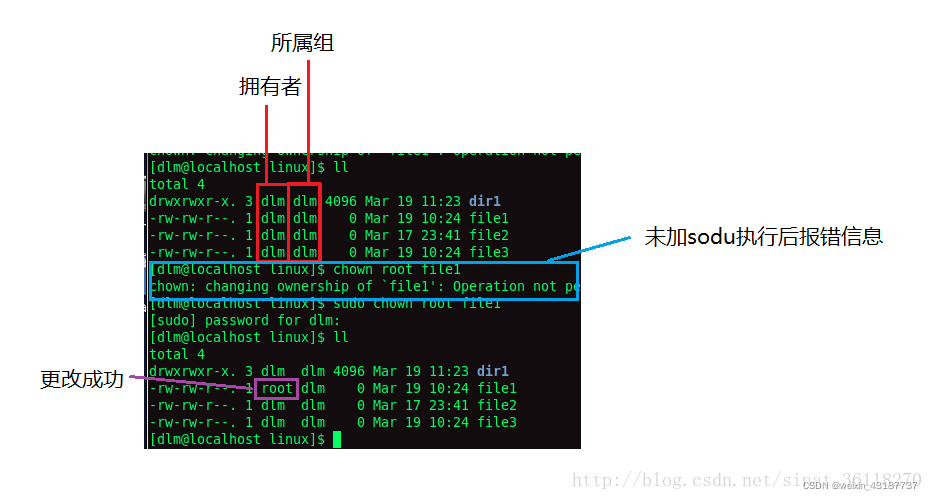
若sudo失败,则进入超级用户权限,再执行chown root test.c
sudo失败的原因,需要将用户添加进sudoers文件:
报错信息为:dlm is not in the sudoers file. This incident will be reported.
解决方法可以看我的另一篇博客:
http://blog.csdn.net/sinat_36118270/article/details/62899093
2.读、写、执行
Linux中,一个文件或目录的权限有四种
分别是无、读、写、执行权限
分别用“-”“r”“w”“x”表示
在文件列表中,使用”ll”或者”ls -l”命令查看文件详细信息,如图:

一个文件或者目录前面共有10位前置字符,第一位表示文件类型,说到这,插一句,在Linux中可以认为“一切皆文件”,且Linux下文件不以文件后缀名区分,而是以第一个字符区分。在细分一下,文件分为:
普通文件:第一个字符为“ - ”;
目录:第一个字符为“d”;---directory
链接文件:第一个字符为“l”,常见的有两类:软链接(相当于windows中的快捷方式)、硬链接; ---link
设备和设备文件
块设备(硬盘):第一个字符为“b”,最小单位为块(字节),支持随机访问。
字符设备(键盘,显示器):第一个字符为“c”,最小单位为字节,只允许按顺序
读取。---char
套接字:第一个字符为“s”;---sockets
管道:第一个字符为“p”;---pine图中所示,一个文件前有10个前缀字符,除第一个为文件类型外,剩下的9个都是文件的权限
三三一组,分别对应拥有者、所属组、other
即拥有者拥有三个权限,读写执行,所属组和other也相同
排列顺序为:读写执行
每个权限有则用对应的字母表示,无则使用“-”
例如:读写权限:“rw-”;写执行权限:“-wx”
且权限也可使用数字表示:每个位就相当于一个2进制数字,有此权限则为“1”,无则为“0”
例如:读写权限:“rw-”= 6;写执行权限:“-wx”= 3;
在命令输入时,更改拥有者的权限为“u (+/-) (r/w/x)”,括号是为了区分,“+”为增加权限,“-”为去除权限,还可对一个文件或者目录的不同权限修改“u+r-w+x”即为增加读、执行权限,去除写权限。
相关命令为:
首先,给定一个文件,默认权限为"rw- rw- r--",即为"664"
增加拥有者的执行权限:chmod u+x file(file为文件名)
chmod 764 file
增加other的写权限:chmod o+w file
chmod 666 file
去除所属组的读权限:chmod o-r file
chmod 624 file
增加拥有者的读权限,去除写。执行权限:chmod u+r-w-x file
chmod 464 file那么对于目录呢?对于一个目录来说,照上图来看,也有拥有者、 所素组、other,而每一个也有自己的读、写、执行权限,有什么用呢?
目录的读权限决定进入这个目录后,使用“ls”、“ll”以及这个家族的命令是否可以显示该目录的内容;
目录的写权限决定进入这个目录后,是否可以使用“mkdir”创建目录,是否可以使用“touch”创建文件…;
目录的执行权限决定是否可以进入这个目录。
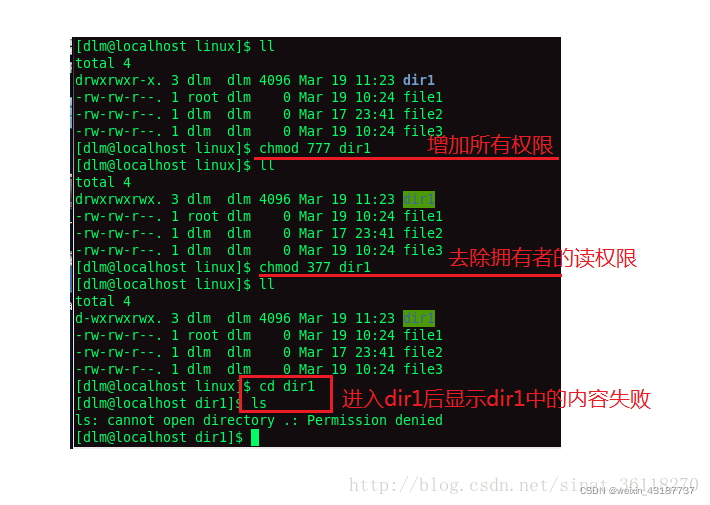

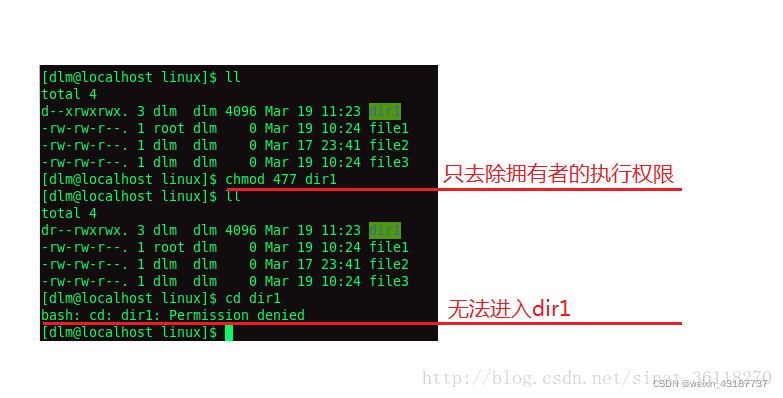
那么,剩下的对于一个目录权限的多种操作就不用多少了吧。
umask
最后,还有个umask很重要,需要我们去理解记忆
umask是我们linux系统里面的默认权限的补集,一般在我们的系统中,umask=002。表示我们创建的文件的默认权限是664。
注意,我们创建的所有文件的默认权限为664,即“rw-rw-r–”。
不包含拥有者和所属组的执行权限以及other的写和执行权限。
所以我们要在更改umask后,计算文件权限时,基础上也不能加上拥有者和所属组的执行权限以及other的写和执行权限,除非更改的权限值给他们中的一个或多个赋上了相应的权限。
umask可以自己更改,直接敲出来umask “0xxx”就ok。此后,我们的权限就为“664-xxx”
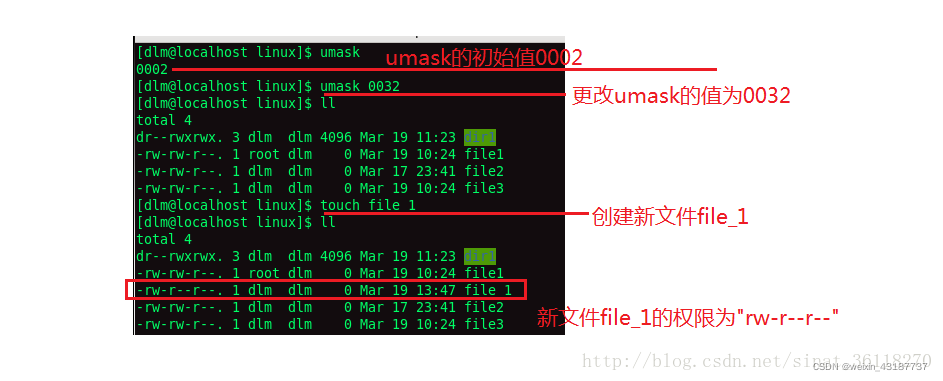
初始值为:“rw-rw-r–”即为“664”
我们设置的umask=032,即为“— -wx -w- ”,
因为二者是互补的关系,所以umask中出现的权限不能出现在新创建的文件中,又因为默认情况下新创建的文件没有拥有者和所属组的执行权限以及other的写和执行权限。
所以file_1的文件权限为:“rw- r– r–”。
文件权限符含义
文件权限符以 d 开头的代表是文件夹
drwxrwxrwx文件权限符以 - 开头的代表是文件(包括硬链接文件,硬链接文件相当于原文件的备份,可以与原文件做到同步更新)也有可能是可执行程序
-rwxrwxrwx文件权限符以 l 开头的代表是软链接文件,软链接文件相当于原文件的快捷方式
- 文件权限符以 c 开头的代表是字符设备文件,例:鼠标、键盘;
- 文件权限符以 b 开头的代表是块设备文件,例:硬盘;
gcc升级到最新版本
Centos7
Centos 7默认gcc版本为4.8,有时需要更高版本的,这里以升级至8.3.1版本为例,分别执行下面三条命令即可,无需手动下载源码编译
1、安装centos-release-scl
sudo yum install centos-release-scl2、安装devtoolset,注意,如果想安装7.版本的,就改成devtoolset-7-gcc,以此类推
sudo yum install devtoolset-8-gcc*3、激活对应的devtoolset,所以你可以一次安装多个版本的devtoolset,需要的时候用下面这条命令切换到对应的版本
scl enable devtoolset-8 bash大功告成,查看一下gcc版本
gcc -v显示为 gcc version 8.3.1 20190311 (Red Hat 8.3.1-3) (GCC)
补充:这条激活命令只对本次会话有效,重启会话后还是会变回原来的4.8.5版本,要想随意切换可按如下操作。
首先,安装的devtoolset是在 /opt/rh 目录下的,如图
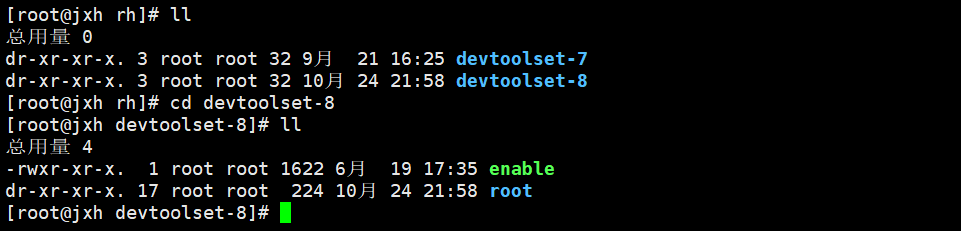
每个版本的目录下面都有个 enable 文件,如果需要启用某个版本,只需要执行
source ./enable所以要想切换到某个版本,只需要执行
source /opt/rh/devtoolset-8/enable可以将对应版本的切换命令写个shell文件放在配了环境变量的目录下,需要时随时切换,或者开机自启
4、直接替换旧的gcc
旧的gcc是运行的 /usr/bin/gcc,所以将该目录下的gcc/g++替换为刚安装的新版本gcc软连接,免得每次enable
mv /usr/bin/gcc /usr/bin/gcc-4.8.5
ln -s /opt/rh/devtoolset-8/root/bin/gcc /usr/bin/gcc
mv /usr/bin/g++ /usr/bin/g++-4.8.5
ln -s /opt/rh/devtoolset-8/root/bin/g++ /usr/bin/g++
gcc --version
g++ --version分区+挂载
分区
详细信息:来源该博客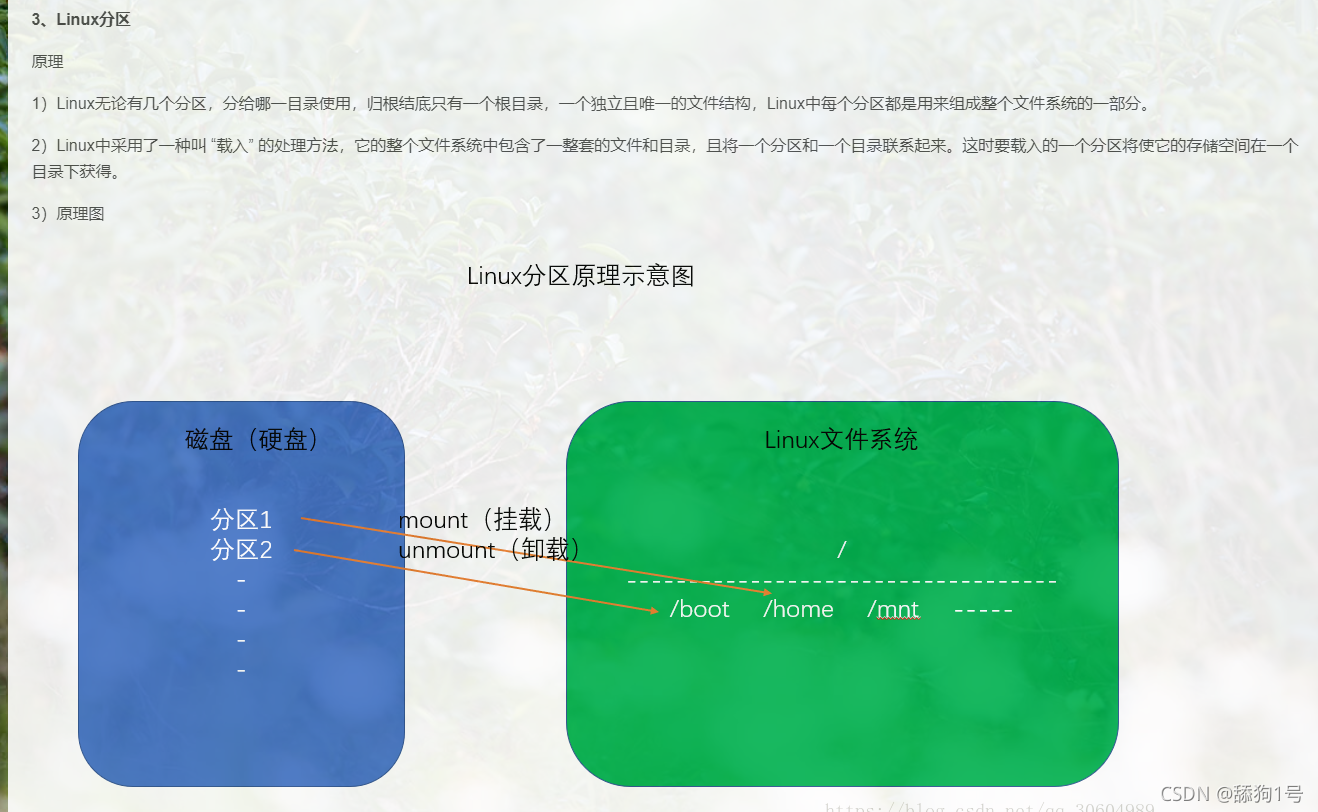
在linux下,一个硬盘要先分区,然后才能挂载到目录上。和windows相同。
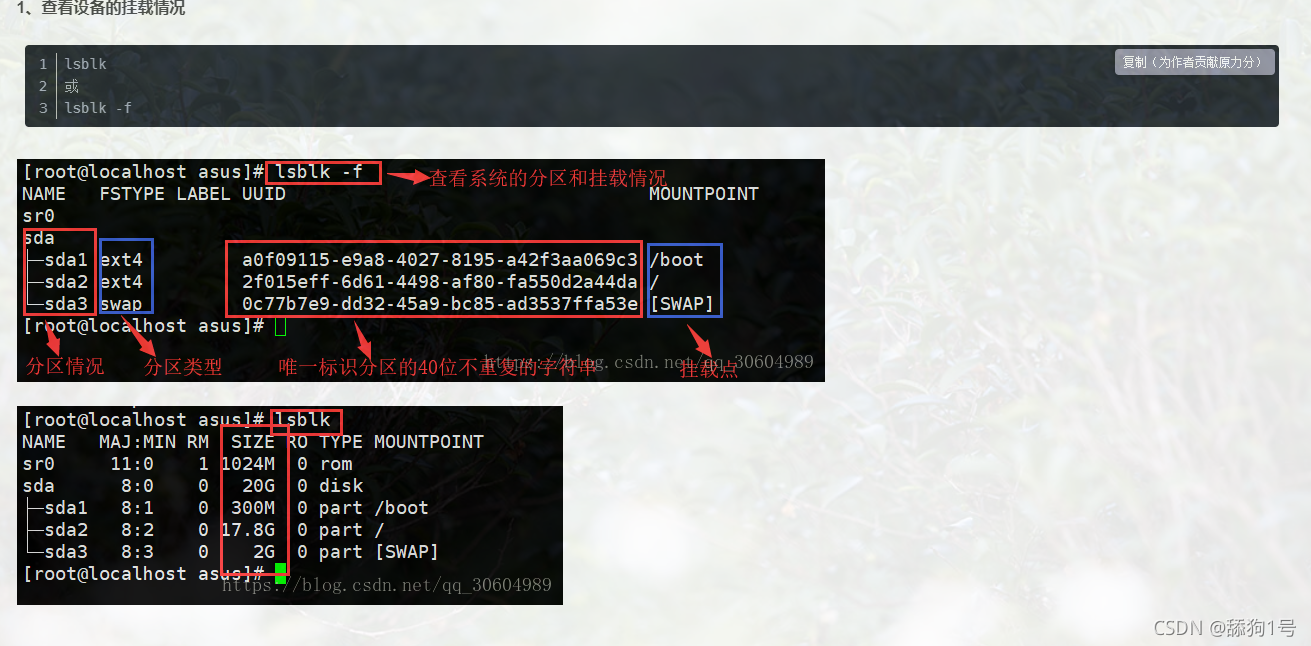
问题:如何确定文件或目录在那个磁盘分区?
df -h /home
df -h /home/test.txt通过上面的命令就可以看出文件或目录是在那个磁盘分区里面
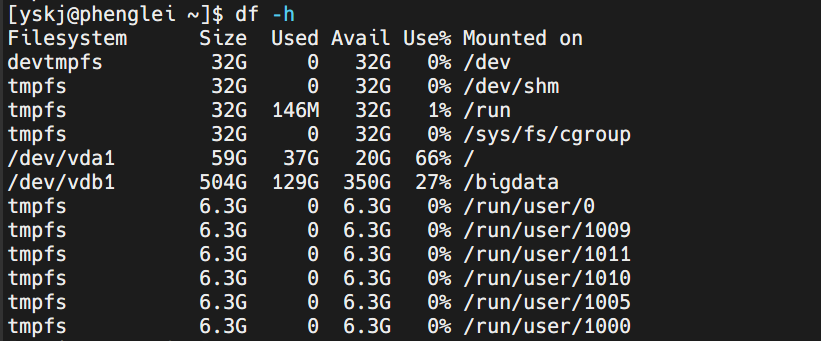
挂载
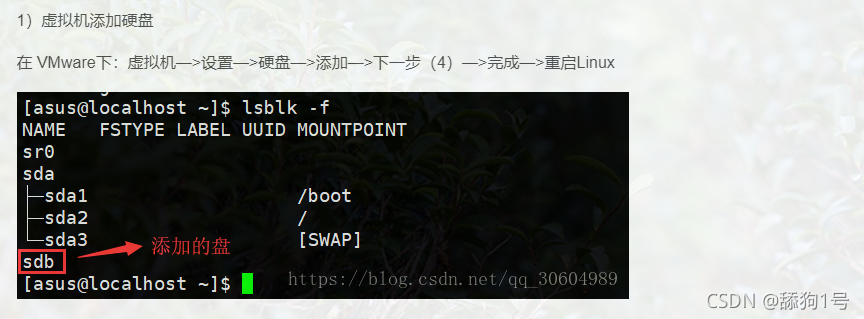
fdisk /dev/sdb这一步是对sdb这个磁盘分区。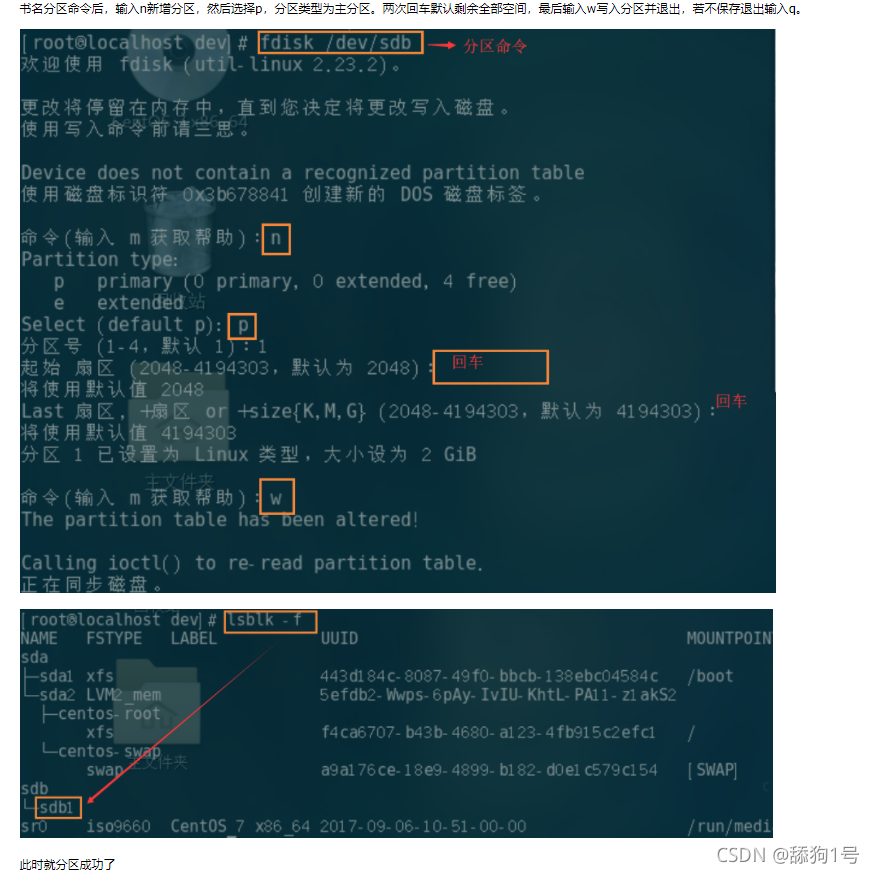
接下来是格式化:
mkfs -t ext4 /dev/sdb1挂载:将分区和目录联系起来
mount 设备名 目录名mount /dev/sdb1 /home/newdisk这个方法重启会失效,设置永久挂载。
vim /etc/fstab解除挂载
umount 设备名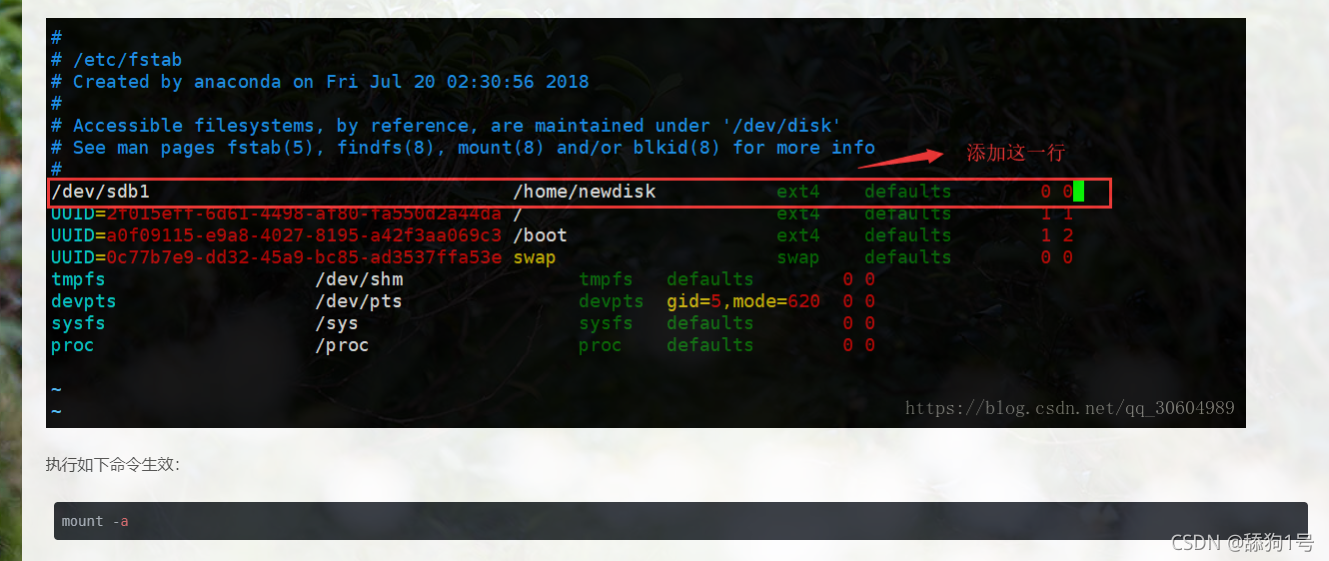
远程调用shell脚本找不到库
背景:本地把服务编译完成,通过git bash传到服务器,然后ssh调用服务器上写好的脚本,显示找不到某个库(以安装)。以mobaxterm方式登录服务器,执行脚本没有问题。
原因:配置文件没有被加载
解决方法:
- 在Remote机上的shell脚本的开头重新配置“需要用到”的环境变量(本文所遇到的是mpi的一个库)
- 在Remote shell的开头设置,用source使.basn_profile文件生效
shell脚本中export无效的原分析和解决方法
问题场景:shell脚本中的export怎么都无法起作用
测试需要导入大量临时的环境变量,单个export又比较麻烦,因此创建shell脚本简化场景:
#!bin/bash
export PATH=$PATH:/usr/lib/java/jre
export PATH=$PATH:/usr/lib/java/bin 就这么个系统环境变量配置,通过./path.sh 或者 sh path.sh怎么执行都无法设置成功,为什么单独执行export一点问题都没有,但是写到shell脚本中执行,export却怎么都不起作用?
原因
- shell是一个进程,每个进程拥有独立的存储空间,进程间数据不可见
一个shell中的系统环境变量(用export定义的变量)只会对当前shell或者他的子shell有效,该shell结束之后,变量生命周期结束(并不能返回到父shell中) - export定义的变量,对当前shell及子shell有效;不用export定义的变量,仅对本shell有效
- 执行脚本时,是创建了一个新的子shell进程运行,脚本执行完成后,该子shell进程自动退出
因此,子shell中定义的系统环境变量是无法作用于父shell的。
解决办法
上文可知,父shell可将自己的环境变量写入子shell,但子shell无法将自己空间中的数据写入父shell(至少export不行),如何达到我们的需求,那就不要创建子shell,仅导入shell文件内的内容
. path.th或者
source path.th“.”、“source”、“sh”、“./”、“export”的区别
- source 同“.”, 用于使shell读入指定的shell文件,并依次执行文件中的所有语句(当前shell)
- sh 创建一个子shell,继承父shell的环境变量,同时在子shell中执行脚本里面的语句
- ./ 当脚本文件具有可执行属性时,与sh无异,./filename是因为当前目录并未在PATH中
- export 设置或显示环境变量,临时作用于当前shell